|
En las actividades del tipo Programa (Conjunto de cursos de extensión o Diplomas), sólo el administrador del programa puede definir el sistema de evaluación que desee. Si se desea que un docente de uno de los cursos asociados al programa pueda modificar el sistema de evaluación, deberá agregarse a éste como parte de los administradores del programa.
Para ingresar al Sistema de evaluación de un programa, haga clic en la opción Cursos y actividades y luego haga clic sobre el nombre del programa deseado:
NOTA: También puede ingresar al Sistema de Evaluación para cada materia del Programa.
Sistema de evaluación para las Materias 
En la página que se muestra a continuación, haga clic en la opción Fórmula de calificación.
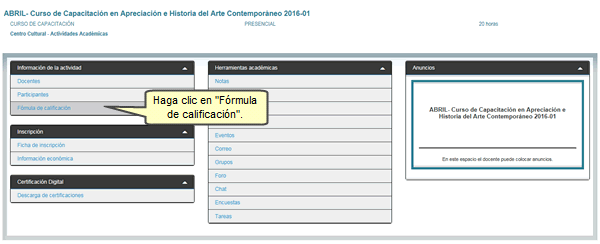
Aparecerá un menú con las siguientes opciones:
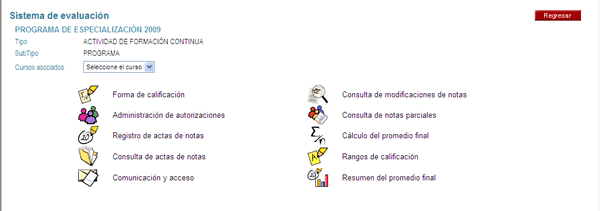
Forma de calificación del programa sin rangos cualitativos
Para definir la forma de calificación del programa, ingrese a la opción Forma de calificación. También puede acceder al Sistema de Evaluación de un curso asociado al Programa, seleccionándolo de la lista de Cursos asociados.

Nota: Recuerde que para el caso de programas se recomienda que defina primero la formula de calificación de los cursos y luego del programa.
Si usted ya definió anteriormente una fórmula de calificación en el programa, aparecerá un listado con las evaluaciones registradas, la cual podrá ser modificada cuando usted lo requiera presionando el botón Editar.
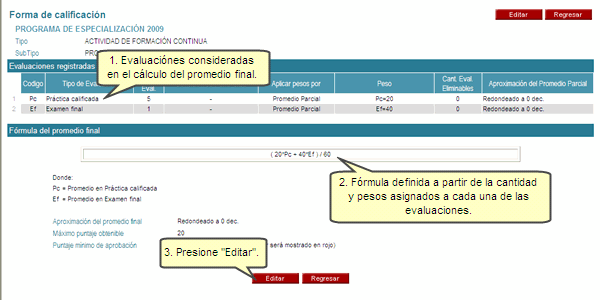
Adicionalmente a los tipos de evaluación que se pueden definir en un curso (casos de estudio, chats, foros de discusión, evaluaciones en línea, entre otros), en un programa se puede aplicar las notas finales de los cursos asociados al programa como parte del cálculo del promedio final del programa, para ello se deberá seleccionar como tipo de evaluación Nf-nota final de los cursos.
Las notas finales de los cursos se pueden aplicar de dos formas en el cálculo del promedio final del programa:
1. Definiendo pesos para cada una de las notas finales de los cursos.
Seleccione la opción Definir pesos para cada una de las evaluaciones definidas y elija Nf-nota final de los cursos como tipo de evaluación. Luego, ingrese los datos solicitados y presione el botón Grabar. 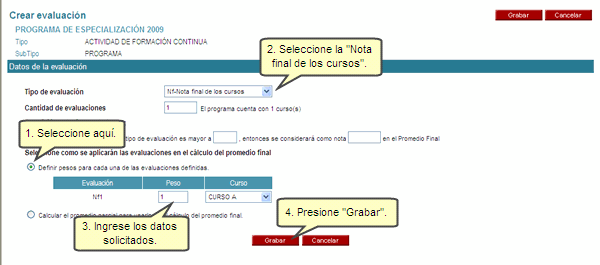
2. Calculando el promedio parcial de estas notas para usarlo en el cálculo del promedio final del programa.
Seleccione la opción Calcular el promedio parcial para usarlo en el cálculo del promedio final e ingrese los datos solicitados. Luego, presione el botón Grabar.
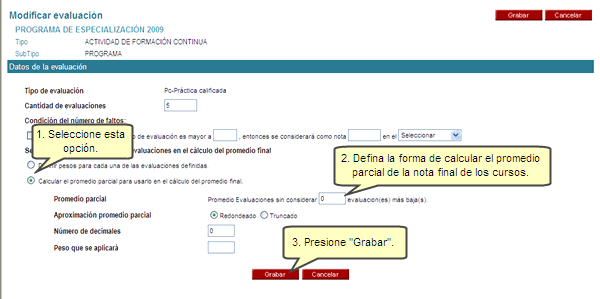
Al considerar las notas finales de los cursos para el cálculo del promedio final del programa, al momento en que se registre la última acta de notas pendiente de uno de estos cursos, automáticamente se calculará el promedio final del programa.
Ir al menú de opciones del Sistema de Evaluación
Registro de acta de notas
Haga clic en Registro de actas de notas. 
Seleccione la evaluación correspondiente y presione el botón Aceptar:
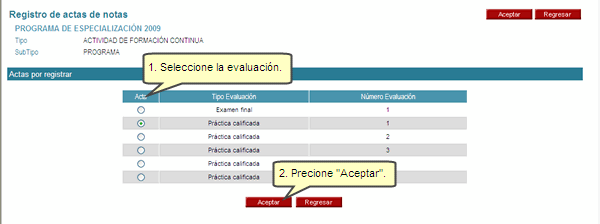
Enseguida aparecerá la página en la que podrá ingresar las notas. Una vez ingresadas presione el botón Grabar.
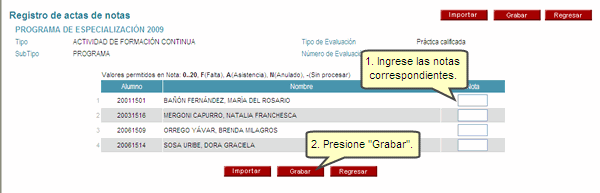
A continuación, le aparecerá un ventana de dialogo informándole que el proceso tiene activada la opción de envío de correos con los resultados de la evaluación. Si esta de acuerdo, presione el botón Aceptar se grabarán los datos y se enviará de forma automática los resultados de la evaluación a la lista de personas seleccionadas.

Ir al menú de opciones del Sistema de Evaluación
Consulta de acta de notas
En el panel de administración haga clic en la opción Consulta de actas de notas.
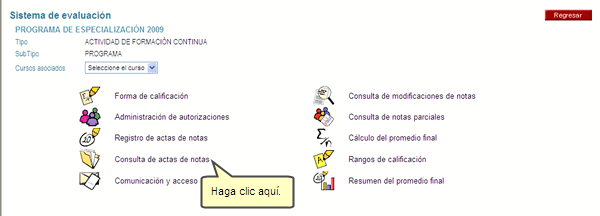
En las actas de notas tiene la opción de modificar las notas si ha habido algún error, haciendo clic en el botón Modificar. Asimismo, puede visualizar las estadísticas del acta.
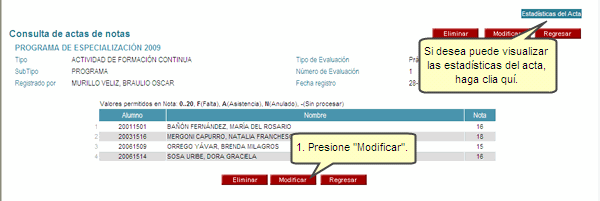
Enseguida aparecerá la página en donde podrá modificar las notas y agregar alguna observación. Luego presione el botón Grabar.
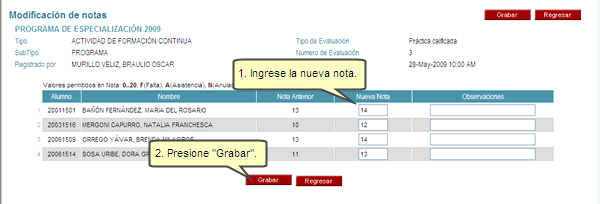
Ir al menú de opciones del Sistema de Evaluación
Consulta de modificaciones de notas
En esta sección usted podrá ver la relación de actas de notas que han sido modificadas, la fecha, hora y la persona responsable de dicha modificación.
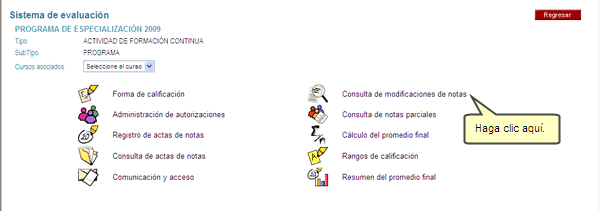
Para realizar la búsqueda seleccione los criterios correspondientes y luego presione el botón Buscar.
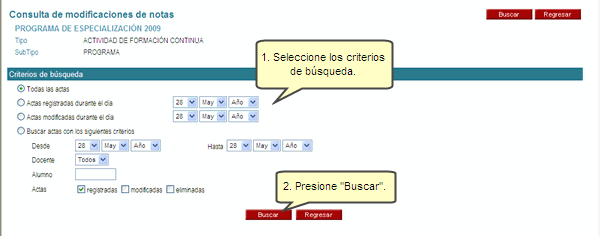
A continuación, aparece el listado de notas que han sido modificadas y las personas responsables de dicha modificación. Presione el botón Regresar para volver al panel principal.
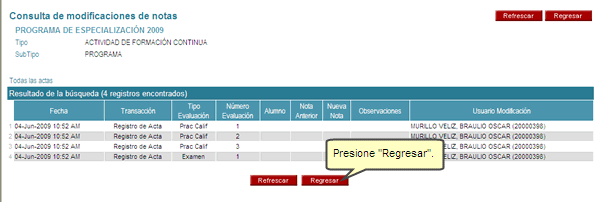
Ir al menú de opciones del Sistema de Evaluación
Consulta de notas parciales
Haga clic en Consulta de notas parciales.
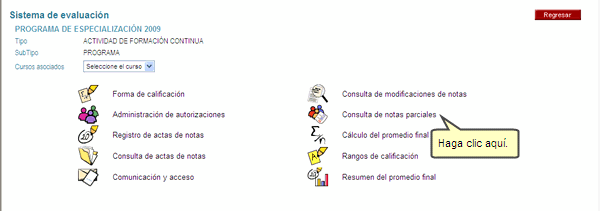
Podrá visualizar las notas parciales. Presione el botón Regresar para volver al panel principal.
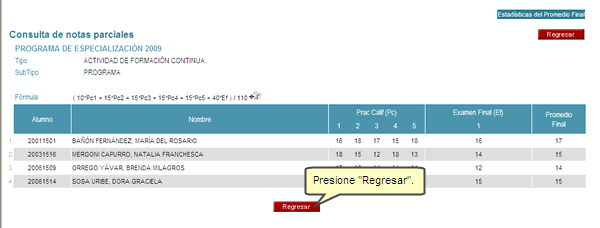
Ir al menú de opciones del Sistema de Evaluación
Cálculo del promedio final
Haga clic en Cálculo del promedio final. 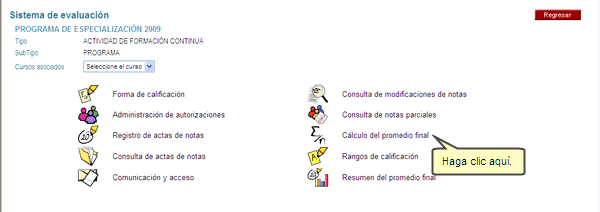
Si se desea calcular el promedio para todos los alumnos o para un alumno determinado, el sistema procederá a calcular las notas finales de los cursos asociados al programa y luego de ello, calculará el promedio final de todo el programa.
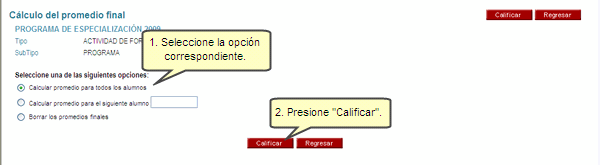
Haga clic en la opción que se muestra para ver los resultados.
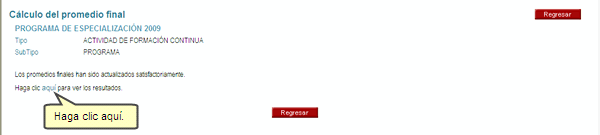
Si no se hubiese registrado alguna nota de un alumno (nota sin procesar), el sistema calculará el promedio final del programa en base a las notas que se tengan registradas.
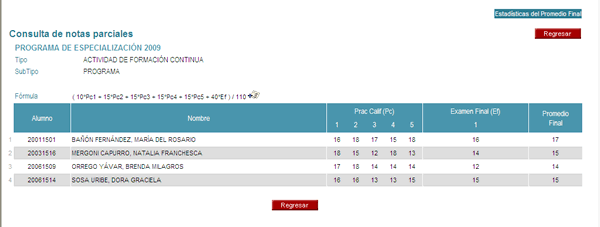
Ir al menú de opciones del Sistema de Evaluación
Retirar la notificación por e mail
Para retirar la notificación por correo electrónico a los alumnos ingrese a la opción Comunicación y acceso.
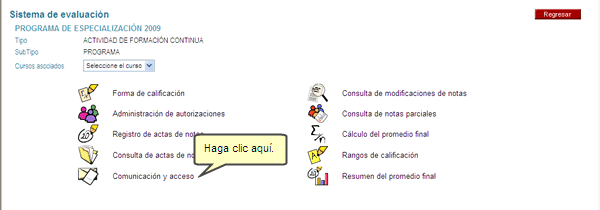
Se mostrará la siguiente información:
• Indicador para enviar correos electrónicos cuando se registre o modifique las notas de las actas.
• Link de acceso a la consulta de notas parciales por parte de los alumnos.
Observación: La opción enviar correo electrónico al registrar la nota esta siempre activa por defecto.
Para desactivar la opción de envío de correo electrónico al registrar la nota, presione el botón Editar.
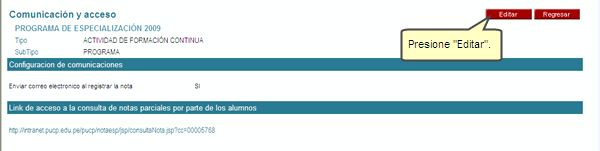
Retire el check haciendo clic en el recuadro. Finalmente presione el botón Grabar.

Se le mostrará la nueva configuración que indica que cuando se haga un registro o modificación de notas ya no se enviará correos electrónicos a los alumnos.
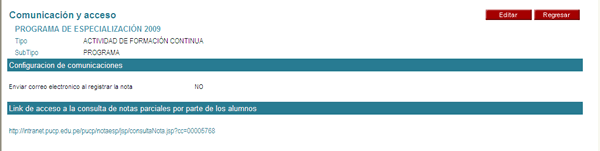
Ir al menú de opciones del Sistema de Evaluación
Creación de rangos cualitativos
Para acceder a esta opción haga clic en la opción Rangos de calificación.
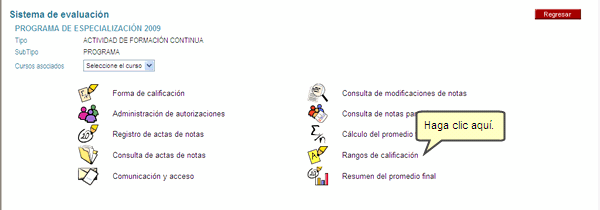
Se le mostrará la pantalla de consulta de rangos, seleccione la opción Editar con la cual se podrá crear el rango a usar en este programa.

Seleccione una de las opciones de Nuevo Registro y llene los datos según se muestra. Usted puede asignar al rango el nombre deseado (este nombre es referencial y obligatorio).
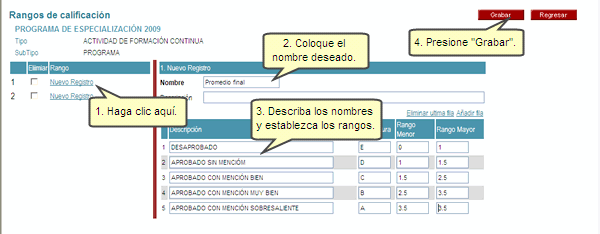
En el caso de las materias también se puede crear los rangos para su publicación.
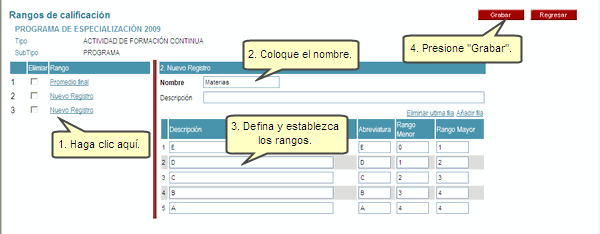
Al presionar el botón Grabar se mostrara nuevamente la pantalla de consulta de rangos y podrá ver los datos haciendo clic sobre el rango deseado.
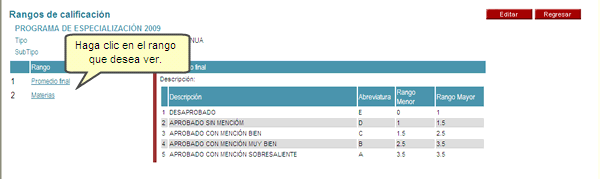
Ir al menú de opciones del Sistema de Evaluación
Resumen del promedio final
Para acceder a esta opción haga clic en Resumen del promedio final.
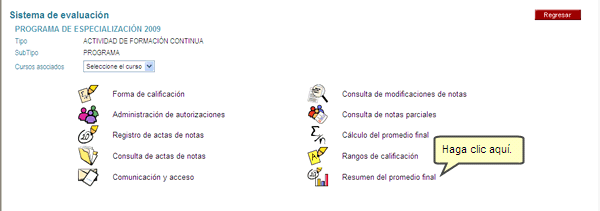
Enseguida se mostrará dos cuadro una con la descripción de puntaje y el otro con el total, el primero es el promedio final obtenido en el programa y el el segundo son las veces que coinciden la notas obtenidas en el promedio final; por ejemplo: un alumno a obtenido la nota catorce (14), dos alumnos han obtenido la nota quince (15) y un alumno ha obtenido la nota
diecisiete (17). La suma de este total va dar el total de evaluados.
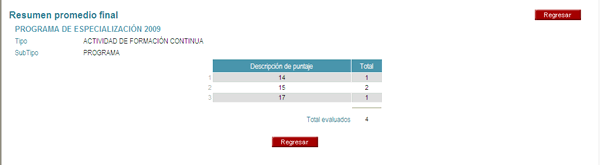
Configurar la forma de calificación
Para acceder a esta opción haga clic en Forma de calificación.
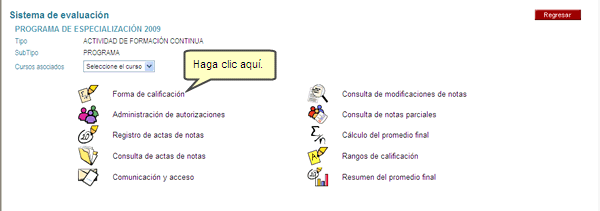
En la siguiente página presione Editar para proceder a crear las evaluaciones.
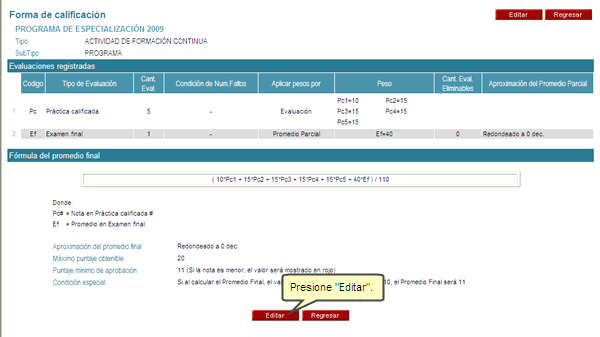
Crear las evaluaciones
En la siguiente página seleccione la opción Añadir.
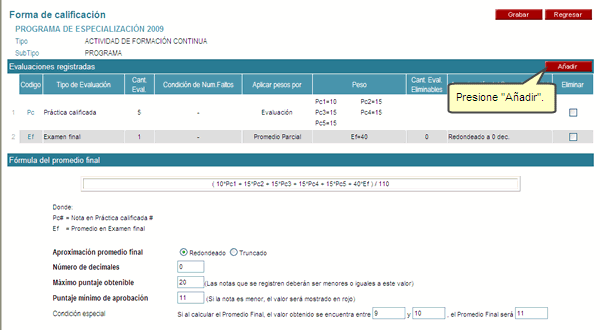
Por cada tipo de evaluación (Materia, Examen, etc.) deberá llenar los parámetros de la evaluación y seleccionar el formato y el rango a usar. Finalmente presione el botón Grabar.
1. Materias
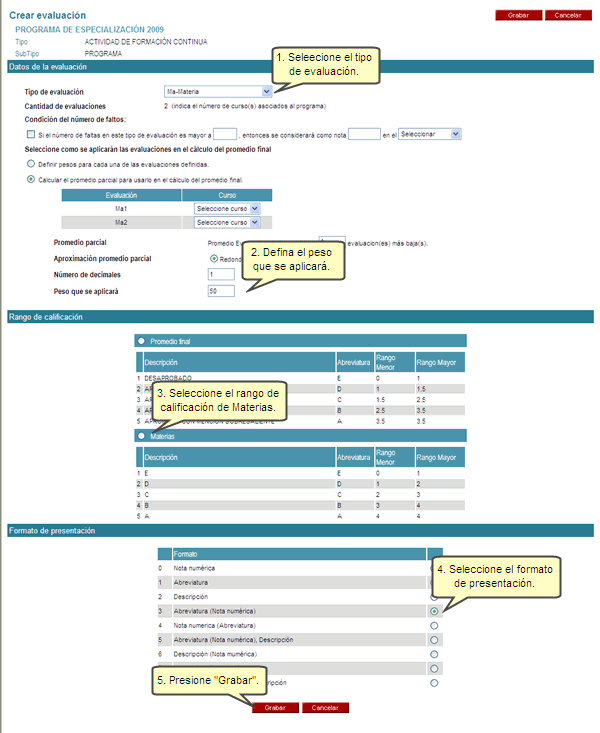
Configuración del promedio final
Luego de grabar las evaluaciones podrán regresar al Panel de opciones, desde allí, haga clic en Forma de Calificación.
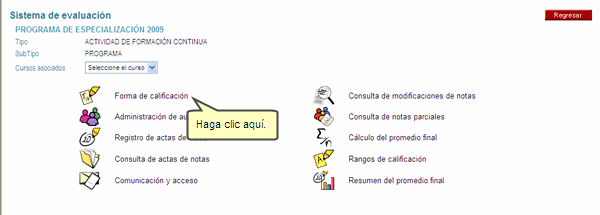
En la siguiente página presione el botón Editar.
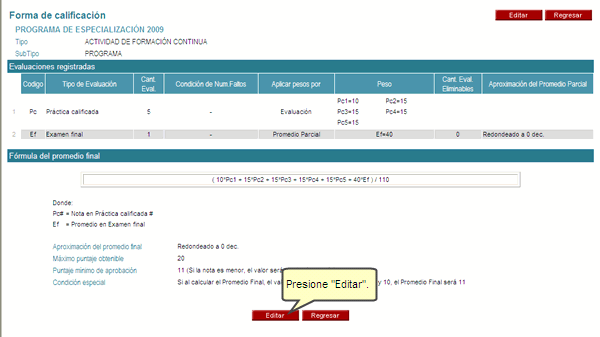
Se mostrará los tipos de evaluación creados. Establezca los parámetros de la evaluación y seleccione el rango y formato a usar al mostrar la nota del curso.
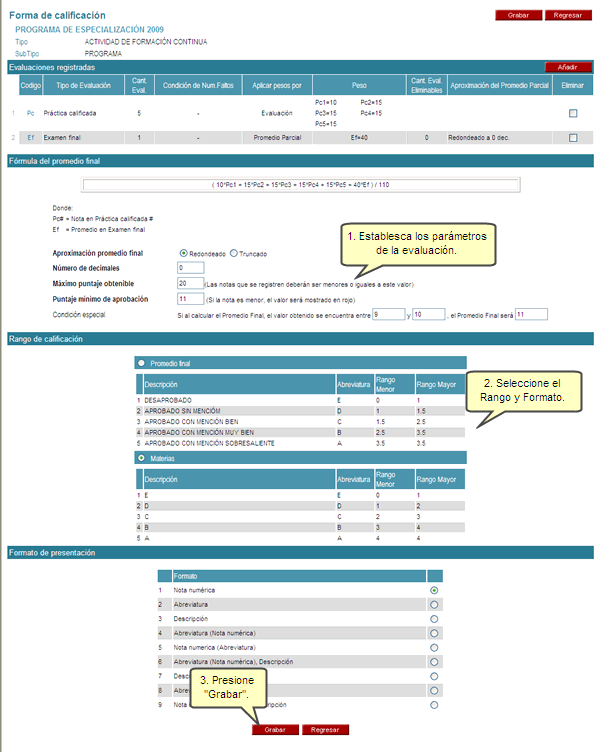
Ir al menú de opciones del Sistema de Evaluación
Sistema de Evaluación de Materias
Crear el sistema de evaluación
Para ingresar al Sistema de Evaluación de una materia del Programa ingrese al mismo y en el panel principal haga clic en la opción Estrucutura de la actividad.
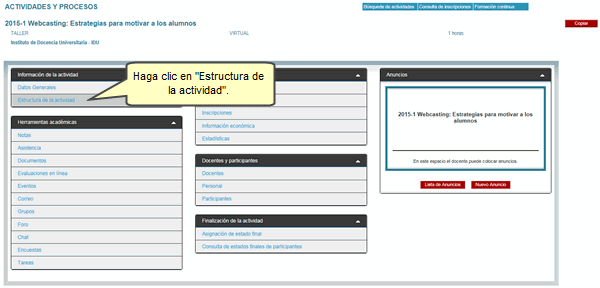
En la siguiente página haga clic en el nombre de la materia deseada.
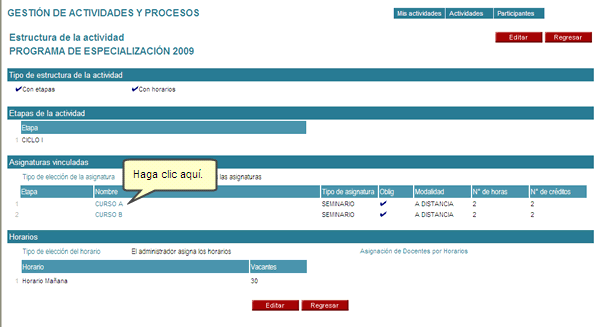
Aparece el panel de la materia. Haga clic en la opción Fórmula de calificación.
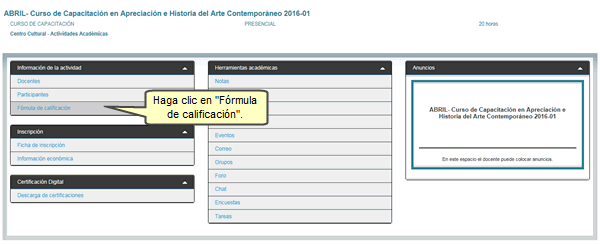
Puede empezar a crear el Sistema utilizando las opciones correspondientes.
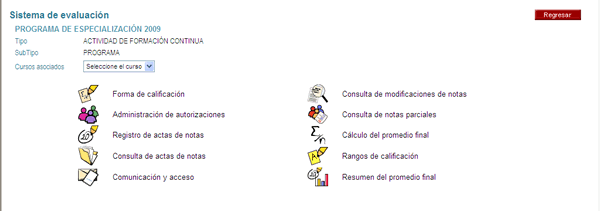
Retirar la notificación por email
Para retirar la notificación por correo electrónico a los alumnos ingrese a la opción Comunicación y acceso.
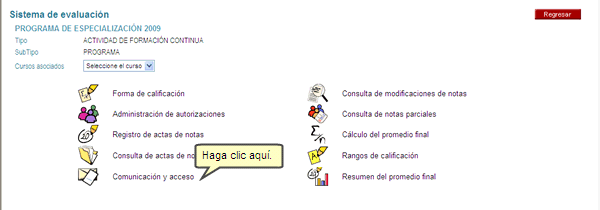
Se mostrará la siguiente información:
• Indicador para enviar correos electrónicos cuando se registre o modifique las notas de las actas.
• Link de acceso a la consulta de notas parciales por parte de los alumnos.
Observación: La opción enviar correo electrónico al registrar la nota esta siempre activa por defecto.
Para desactivar la opción de envío de correo electrónico al registrar la nota, presione el botón Editar.
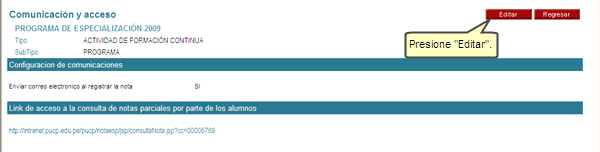
Retire el check haciendo clic en el recuadro. Finalmente presione el botón Grabar.

Se le mostrara la nueva configuración que indica que cuando se haga un registro o modificación de notas ya no se enviará correos electrónicos a los alumnos.
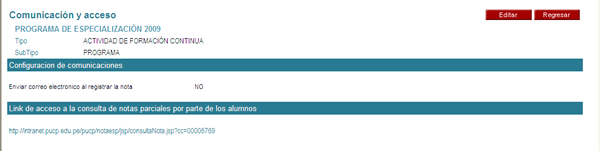
Creación de rangos cualitativos a usar en el sistema para los tipos de evaluación y el resultado final
Para acceder, haga clic en la opción Rangos de calificación.
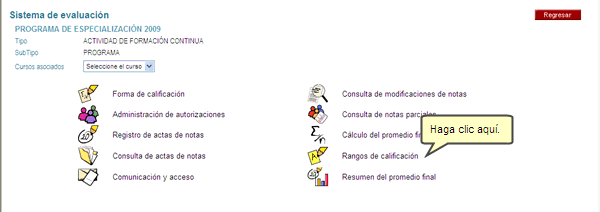
Se le mostrará la pantalla de consulta de rangos. Presione el botón Editar con lo cual podrá crear el rango a usar en esta Materia.

Llene los datos según se muestra. Usted puede asignar al rango el nombre deseado (este nombre es referencial y obligatorio). Finalmente presione el botón Grabar.
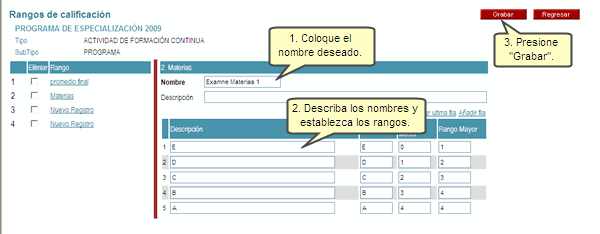
Se le mostrará el rango creado.
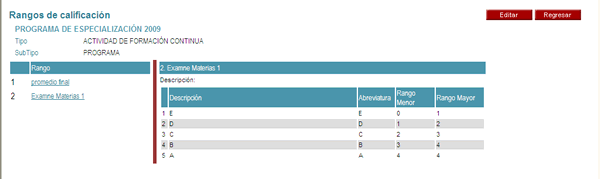
Configurar la forma de calificación
Para acceder, haga clic en la opción Forma de calificación.
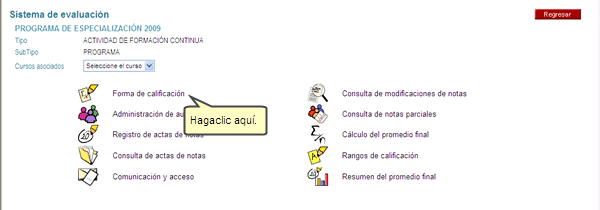
Se mostrará la página de consulta de la forma de calificación. Presione el botón Editar y podrá crear las evaluaciones.
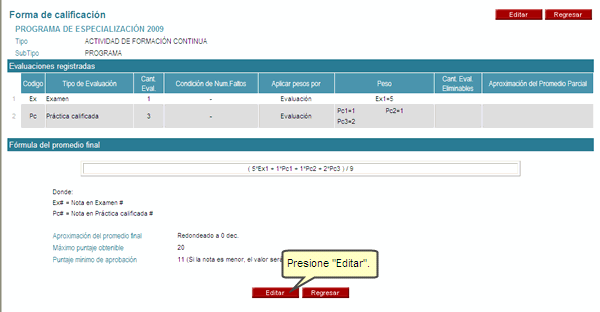
Crear las evaluaciones del examen
En la siguiente página seleccione la opción Añadir.
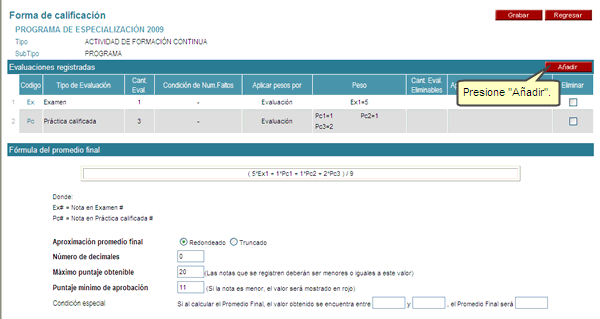
Por cada tipo de evaluación deberá llenar los parámetros de la evaluación y seleccionar el formato y el rango a usar. Finalmente presione el botón Grabar.
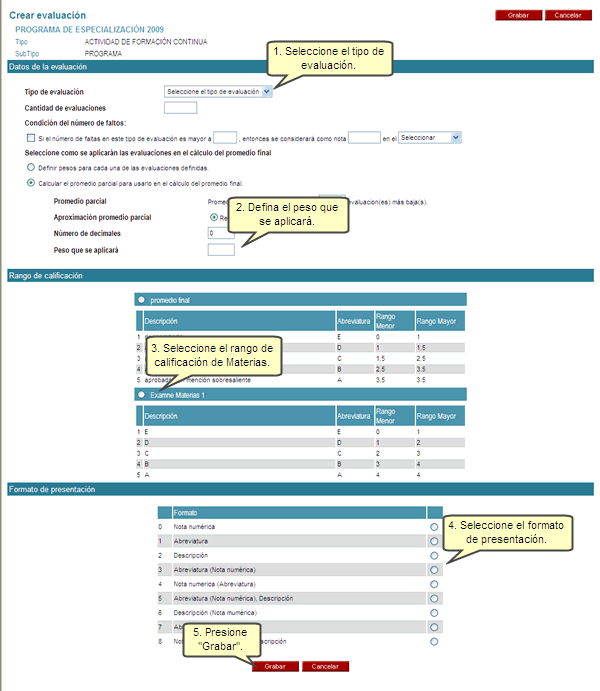
Configuración del promedio final
Luego de grabar las evaluaciones podrá regresar al Panel de opciones, desde allí, haga clic en Forma de Calificación.
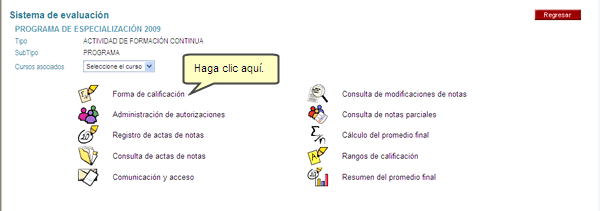
En la siguiente página presione el botón Editar.
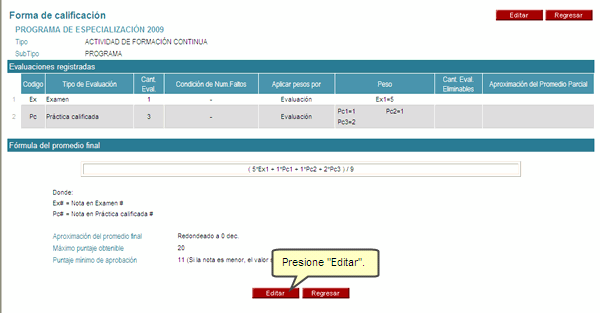
Se mostrará los tipos de evaluación creados. Establezca los parámetros de la evaluación y seleccione el rango y formato a usar al mostrar la nota del curso. Finalmente presione el botón Grabar.
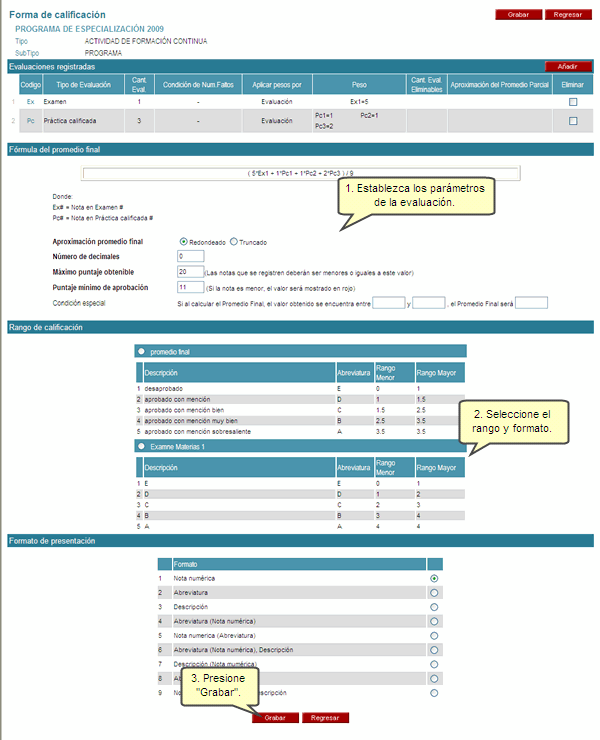
Ir al menú de opciones del Sistema de Evaluación
|